交換機默認網關(實現跨網段telnet)
一、實驗目的:配置一臺交換機,並配置默認網關,使不同網段的主機能夠遠程telnet登錄連接到交換機
二、實驗拓撲圖如下:
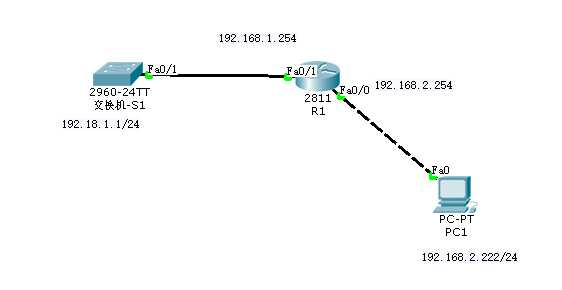
二、實驗步驟:
1、首先給PC1主機配置ip地址和網關(gateway) --不配網關可能ping不同,並且網關要和下一跳地址相同,否則也無法ping通
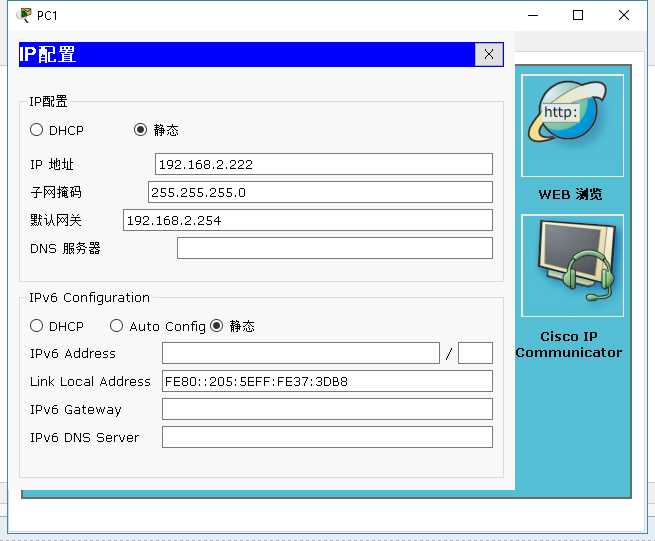
2、配置交換機S1
進入S1命令行界面
Switch>enable --進入特權模式
Switch#configure terminal --進入全局配置模式
Switch(config)#hostname S1 --修改交換機主機名為S1(方便識別)
S1(config)#enable password 111
S1(config)#enable secret 222 --設置加密密碼為222(設置了加密密碼後,明文將不會起作用)
S1(config)#line vty 0 5 -- 設置虛擬終端個數(一般為5個,最多為16個)
S1(config-line)#password 333 --設置遠程登錄密碼為333
S1(config-line)#login --配置遠程登錄密碼後必須要有login,如果沒有的話則遠程登錄密碼無效
S1(config-line)#exit --返回上一級(全局配置模式)
S1(config)#interface vlan 1 --進入vlan 1
S1(config-if)#ip address 192.168.1.1 255.255.255.0 --給vlan1配置ip地址,使PC1與S1可以Ping互通
S1(config-if)#no shutdown --激活vlan 1 端口
S1(config-if)#exit -- --返回上一級(全局配置模式)
S1(config)#ip default-gateway 192.168.1.254 --給交換機S1設置默認網關,從而達到跨網段telnet
S1(config-if)#end --返回特權模式
S1#copy running-config startup-config

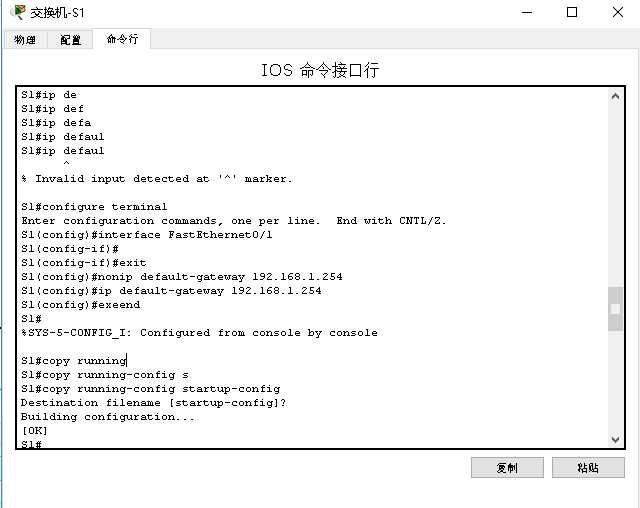
3、配置路由器R1
進入到路由器R1命令行界面
Continue with configuration dialog? [yes/no]: n --是否繼續配置對話框?(yes/no)
Router>enable --進入到特權模式
Router#configure terminal --進入到全局配置模式
Router(config)#hostname R1 --修改路由器主機名為R1
R1(config)#interface f0/0 --進入到f0/0端口
R1(config-if)#ip address 192.168.2.254 255.255.255.0 --給f0/0配置ip地址
R1(config-if)#no shutdown --激活f0/0端口
R1(config-if)#interface f0/1 --進入f0/1端口
R1(config-if)#ip address 192.168.1.254 255.255.255.0 --給f0/1配置ip地址
R1(config-if)#no shutdown --激活f0/1端口
R1(config-if)#end ----返回特權模式
R1#copy running-config startup-config --將配置保存(從內存RAM保存到硬盤NVRAM)
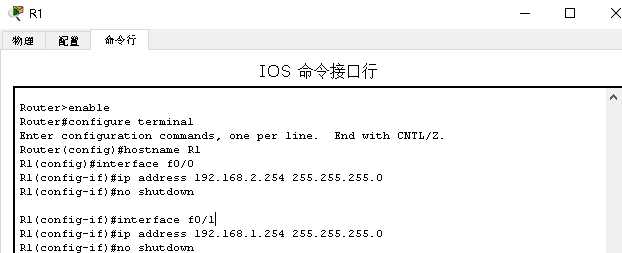
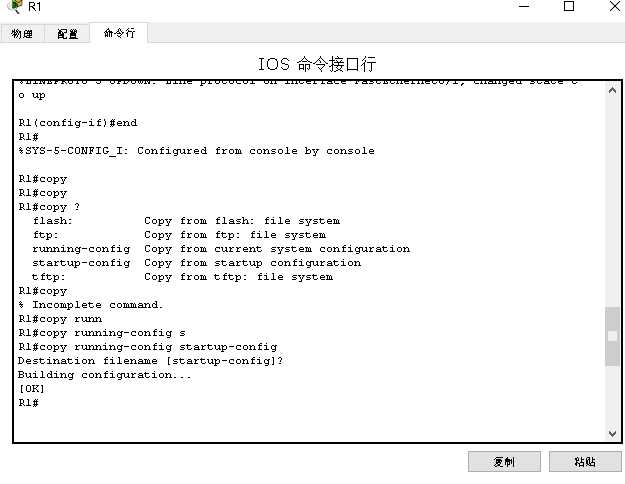
3、進入到PC1主機命令行界面
去PC1主機上測試是否Ping的通S1
# ping 192.168.1.1
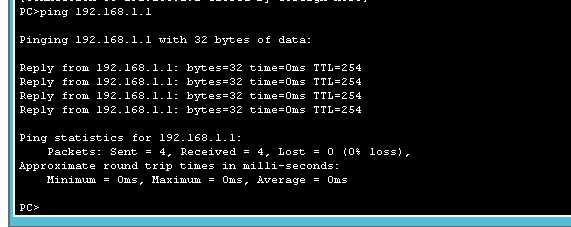
(2)tenlet遠程登錄
# tenlet 192.168.1.1
Passwor 333
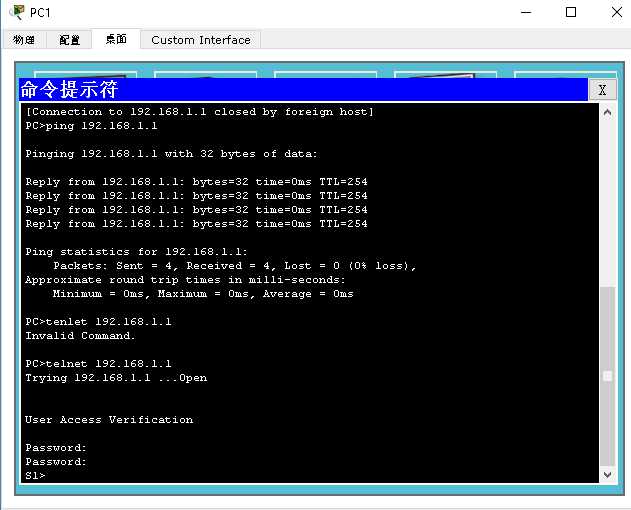
成功登錄
交換機默認網關(實現跨網段telnet)
